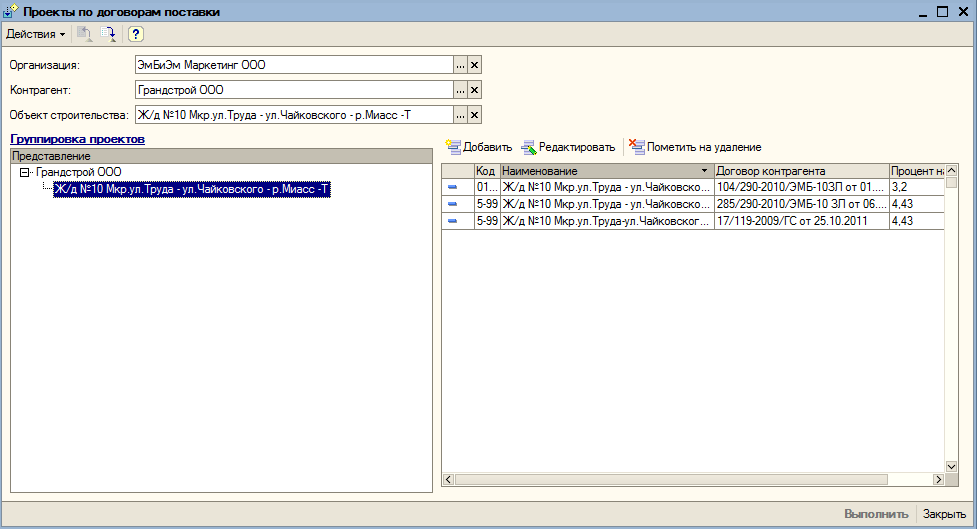Утративший силу
Обработка «Проекты поставки» располагается в меню «Документы» → Расходные накладные → Проекты поставки.
Поле «Группировка проектов» предназначено для отображения дерева объектов: Организации – Объекты строительства.
Табличная часть в правой части обработки предназначена для отображения проектов организации по договорам поставки, исходя из заданных реквизитов в шапке обработки и группировке проектов.
Доступ к созданию и редактированию проектов ограничен. После нажатия на кнопку «Добавить» открывается форма создания нового элемента справочника.
- Организация (если реквизит не указан, то создание нового элемента справочника недоступно).
- Контрагент (при выделении поля в «Группировке проектов»).
- Объект строительства (при выделении поля в «Группировке проектов»).
Для того чтобы пометить проект на удаление необходимо нажать на кнопку «Пометить на удаление» (рисунок 8).
После нажатия на кнопку  или нажатия на клавишу «Insert» на клавиатуре, открывается форма выбора вида операции (рисунок 10).
или нажатия на клавишу «Insert» на клавиатуре, открывается форма выбора вида операции (рисунок 10).

|
|
| 492 × 225 пикс. Открыть в новом окне | Выбор вида операции для документа "Поступление товаров и услуг" |
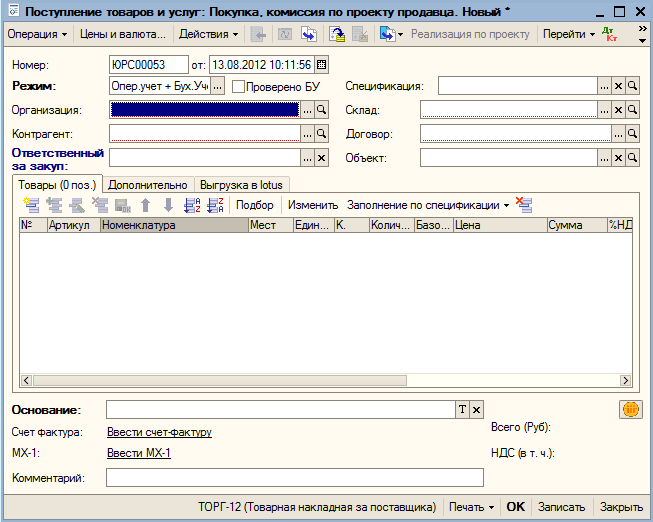
|
|
| 653 × 522 пикс. Открыть в новом окне | Форма документа "Поступление товаров и услуг: Покупка, комиссия по проекту продавца" |
Состав колонок на вкладке «Товары» различается в зависимости от режима документа. Подробное описание работы документа в зависимости от его режима представлено в разделе «Процесс работы».
- Проект. При выборе проекта автоматически заполняется реквизит документа «Объект» («подтягивается» из карточки проекта реквизит «Объект строительства»). Реквизит обязателен для заполнения.
- Флажок «По неотфактурованной поставке». Признак доступен только для режима документа «Только бух. учет».
- Груз принял – ответственное лицо организации.
- Основание.
При проведении документа осуществляется контроль по корректности указанного «Проекта» и «Объекта строительства». Элементы справочников не должны быть помечены на удаление. Если элементы помечены на удаление, то документ не проводится со следующими сообщениями:
- «Выбранный Проект [Наименование проекта] помечен на удаление, необходимо выбрать другой проект»;
- «Выбранный объект [Наименование объекта] помечен на удаление, необходимо выбрать другой объект».
1) Документ оформляется в момент получения менеджером информации об отгрузке от поставщика. Приход на транзитный склад менеджера.
2) Заполняется шапка документа и на вкладке «Дополнительно» указывается «Проект». При указании спецификации пользователю предоставляется возможность сразу заполнить табличную часть по спецификации. Также ее можно заполнить, нажав на кнопку «Заполнить по спецификации» на панели табличной части «Товары».